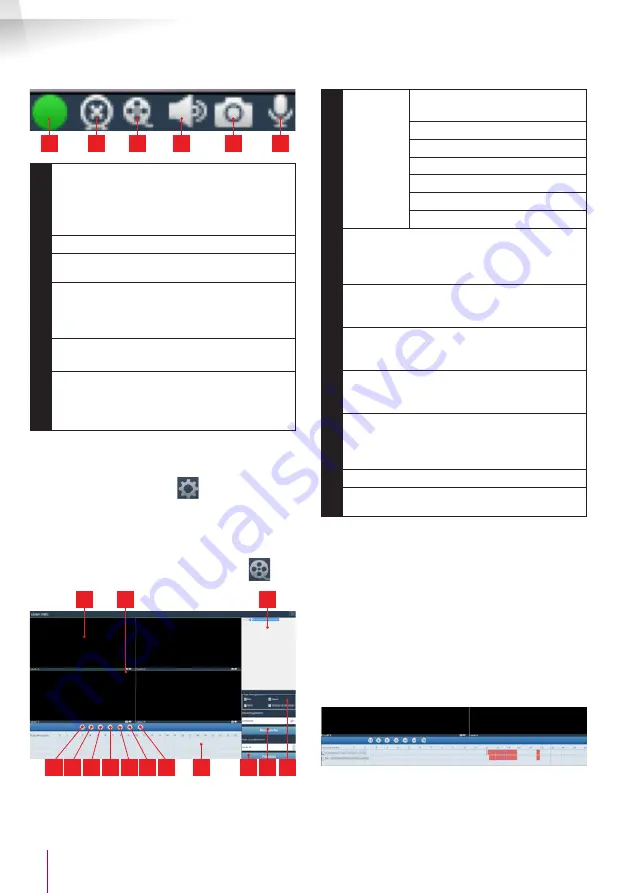
CAMÉRA IP WIFI EXTÉRIEURE 1080P
FR 16
www.thomsonsecurity.eu
D - CONFIGURATION ET UTILISATION
1
2
3
4
5
6
1
Cet icone vous indique la présence
d’enregistrements sur l’ordinateur utilisé (blanc
au repos, vert lorsque des enregistrements
programmés/sur détection/manuels ont été
effectués)
2
Arrêt de la diffusion et fermeture de l’image
3
Lancement d’un enregistrement sur le disque
de l’ordinateur utilisé*
4
Activation/désactivation du microphone de la
caméra (caméras équipées d’un microphone
uniquement, votre ordinateur doit disposer
d’enceintes)
5
Prise d’une photo et stockage sur le disque
de l’ordinateur utilisé*
6
Activation/désactivation du haut-parleur de
la caméra (caméras équipées d’un haut-
parleur uniquement, votre ordinateur doit
disposer d’un micro)
* Pour que les fonctions d’enregistrement et de
prise de photo soient accessibles il faut au
préalable indiquer le disque à utiliser. Cliquez sur
l’icône Paramètres système
pour indiquer au
logiciel où enregistrer photos et vidéos sur le disque
dur de l’ordinateur.
Pour consulter les enregistrements vidéo présents sur
l’ordinateur, cliquez sur l’icône Lecture vidéo
:
9
11
10
4
3
2
1
7
6
5
14 13 12
8
1
Contrôles
de lecture
Ouverture d’un fichier vidéo
externe
2
Défilement rapide vers l’avant
3
Défilement rapide vers l’arrière
4
Arrêt de la lecture
5
Avance image par image
6
Lancement de la lecture
7
Pause
8
Journée en cours de visionnage : les intervalles
de temps colorés vous indiquent la présence
de vidéos et leurs heures de début et de fin
approximatives
9
Liste des caméras pour recherche : cochez
les caméras dont vous souhaitez consulter les
enregistrements
10
Fenêtres de visualisation : double-cliquez
pour afficher une seule ou plusieurs fenêtres
et caméras simultanément
11
Prise d’une photo à partir de la vidéo en
cours de lecture et activation/désactivation
du son
12
Type de déclenchement : cochez le type
des enregistrements que vous recherchez :
plan (programmé), manuel, sur détection de
mouvement, sur alerte d’une manière générale
13
Journée que vous souhaitez consulter
14
Position : vous permet de saisir une heure
précise à partir de laquelle lancer la vidéo
Pour rechercher une vidéo et la consulter :
• Cochez dans la liste des caméras en haut à
droite la ou les caméras que vous souhaitez
consulter.
• Dans la zone «type d’enregistrements»,
indiquez le type des enregistrements que vous
recherchez
• Dans la zone «date d’enregistrement», indiquez
le jour que vous souhaitez consulter
• Cliquez sur «Recherche» : chaque caméra est
listée en bas de l’écran. Les zones colorées
correspondent à des vidéos en mémoire de
l’ordinateur :
• Cochez en bas de l’écran les caméras dont
vous voulez afficher les vidéos
• Utilisez les contrôles de lecture pour lire,
avancer, reculer, ou utilisez la zone «Positionner»
pour indiquer précisément à quelle heure
placer le curseur de lecture.






























